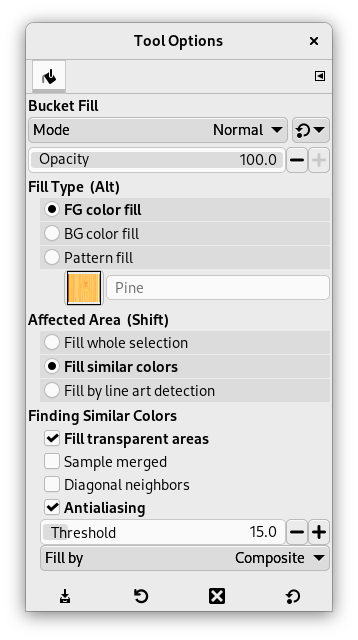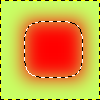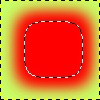Dit gereedschap vult een selectie met de huidige kleur van de voorgrond. Als u Ctrl+klikt en het gereedschap Emmer gebruikt, zal het in plaats daarvan de kleur van de achtergrond gebruiken. Afhankelijk van hoe de gereedschapsopties zijn ingesteld, zal het gereedschap Emmer ofwel de gehele selectie vullen, of alleen delen waarvan de kleuren soortgelijk zijn aan het punt waar u op klikt. De gereedschapsopties beïnvloeden ook de manier waarop transparantie wordt behandeld.
De hoeveelheid vulling is afhankelijk van welke Drempelwaarde u gespecificeerd hebt. De drempelwaarde voor de vulling bepaalt hoe ver de vulling zich zal verspreiden (soortgelijk aan de manier waarop het gereedschap Toverstaf werkt). De vulling begint op het punt waar u klikt en verspreidt zich naar buiten totdat de kleur of waarde Alfa “te verschillend” wordt.
Wanneer u objecten vult op een transparante laag (zoals letters op een tekstlaag) met een andere kleur dan daarvoor, zou u kunnen merken dat een rand met de oude kleur nog steeds de objecten omringt. Dat komt vanwege een lage drempelwaarde voor de vulling in het dialoogvenster voor gereedschapsopties van de Emmer. Met een lage drempelwaarde zal het gereedschap Emmer geen semi-transparante beeldpunten vullen en zij zullen opvallen tegen de vulling, omdat zij hun originele kleur hebben behouden.
Als u gebieden wilt vullen die volledig transparant zijn, moet u ervoor zorgen dat de optie “Vergrendelen” (in het dialoogvenster Lagen) niet is geselecteerd. Als die optie is geselecteerd zullen alleen de niet-transparante delen van de laag worden gevuld.
U kunt het gereedschap op verschillende manieren activeren:
-
Vanuit het hoofdmenu: → → .
-
Door te klikken op het pictogram van het gereedschap
in de Gereedschapskist.
-
Door te drukken op de sneltoets Shift+B.
-
Ctrl kunt u, net als bij tekengereedschappen, een kleur op het canvas kiezen zonder over te hoeven schakelen naar het gereedschap Pipet.
-
De Shift schakelt tijdelijk om naar Gelijkende kleuren vullen of Hele selectie vullen.
-
De Alt schakelt het type vulling tussen kleuren VG en AG.
Normaal gesproken worden gereedschapsopties weergegeven in een venster dat is gekoppeld onder de Gereedschapskist, zodra u een gereedschap activeert. Als dat niet zo is, kunt u er toegang toe krijgen vanuit het hoofdmenu met → → , dat het venster met de gereedschapsopties voor het geselecteerde gereedschap opent. De beschikbare gereedschapsopties kunnen ook worden bereikt door te dubbelklikken op het corresponderende pictogram van het gereedschap in de Gereedschapskist.
- Modus, Dekking
-
Bekijk Tekengereedschappen voor hulp met opties die gemeenschappelijk zijn voor al deze gereedschappen. Alleen opties die specifiek zijn voor het gereedschap Emmer worden hier uitgelegd.
- Vultype
-
GIMP biedt drie vultypen:
- VG-kleur vullen
-
stelt de vulkleur in op de huidige voorgrondkleur.
- AG-kleur vullen
-
stelt de vulkleur in op de huidige achtergrondkleur.
- Patroon vullen
-
stelt de vulkleur in op het momenteel geselecteerde patroon. U kunt het te gebruiken patroon selecteren uit een keuzelijst.
Deze keuzelijst stelt de gebruiker in staat om een van de vele te gebruiken vulpatronen te selecteren voor de volgende bewerking voor vullen. De manier waarop de lijst wordt gepresenteerd wordt beheerd door de vier knoppen aan de onderzijde van de selectie.
- Betrokken gebied
-
-
Hele selectie vullen laat GIMP een vooraf gemaakte selectie of de gehele laag vullen. Een snellere benadering om hetzelfde te doen zou zijn om te klikken en de kleur van de voorgrond, achtergrond of een patroon te slepen, en dat op de selectie te neer te zetten. Ook stelt het drukken op de Ctrl-toets u in staat om een kleur te kiezen uit de afbeelding, als kleur voor de voorgrond.
-
Gelijkende kleuren vullen: dit is de standaard instelling: het gereedschap vult het gebied met een kleur, die in de buurt ligt, van het beeldpunt waarop u hebt geklikt. De gelijksoortigheid van de kleur wordt gedefinieerd door opties in Gelijkende kleuren zoeken. Klik en sleep om te vullen.
-
Vullen volgens omtrekdetectie: Dit maakt het voor u mogelijk om gebieden te vullen die zijn omringd door “lijnkunst”, proberend om geen niet-gevulde beeldpunten nabij de lijnen te laten en potentiële zones te sluiten.
Detecteren van lijnkunst staat ook bekend als Smart Colorization. De auteur beschrijft duidelijk de problemen die hij tegenkwam in https://girinstud.io/news/2019/02/smart-colorization-in-gimp/. Opties worden hieronder beschreven.
-
- Gelijkende kleuren zoeken
-
Deze opties verschijnen als de optie Gelijkende kleuren vullen is geselecteerd:
-
De optie Transparante gebieden vullen biedt de mogelijkheid om ook gebieden met een lage dekking te laten vullen.
-
Samengevoegd monsteren: Als u deze optie inschakelt, wordt het nemen van de monsters niet alleen berekend uit de waarden van de actieve laag, maar uit alle zichtbare lagen.
Voor meer informatie, bekijk het item in de woordenlijst.
-
Raadpleeg Diagonale buren in het gereedschap Toverstaf, om te begrijpen wat diagonale buren zijn.
-
Please refer to Anti-aliasing in Glossary.
-
De schuifbalk Drempelwaarde stelt het niveau in waarop het gewicht van de kleur wordt gemeten voor de randen van het vullen. Een hogere instelling zal meer vullen van een veelkleurige afbeelding en tegengesteld daaraan, een lagere instelling zal minder gebied vullen.
-
Met de optie Vergelijken op kunt u kiezen welk onderdeel van de afbeelding GIMP moet gebruiken om de gelijkenis te berekenen en de randen van het vullen te bepalen.
De componenten waaruit u kunt kiezen zijn , , , , , , , , , , .
Deze optie is niet gemakkelijk te begrijpen. U hebt, bijvoorbeeld, het kanaal Rood gekozen. Wanneer u klikt op een beeldpunt, zoekt het gereedschap naar aaneengesloten beeldpunten, soortgelijk aan het rode kanaal met het aangeklikte beeldpunt, overeenkomstig de ingestelde drempelwaarde. Hier is een voorbeeld:
Originele afbeelding: drie stroken met verlopen van zuivere kleuren. Rood (255;0;0), Groen (0;255;0), Blauw (0;0;255). We gaan het gereedschap Emmer gebruiken met de magenta kleur en een Drempel ingesteld op 15.
Afbeelding 1: Vergelijken op = Composiet. We klikten achtereenvolgens in de drie kleurstroken. Elke strip wordt gevuld volgens de drempel.
Afbeelding 2: Vergelijken op = Rood. We klikten in de rode strook. De emmer zoekt naar aaneengesloten pixels met een vergelijkbare waarde in het rode kanaal, afhankelijk van de ingestelde drempel. Slechts een smal gebied voldoet aan deze normen. In de groene en de blauwe strook is de waarde van pixels in het rode kanaal 0, heel anders dan de rode kanaalwaarde van de aangeklikte pixel: de kleur verspreidt zich daar niet.
Afbeelding 3: Vergelijken op = Rood. We klikten in de groene strook. Daar is de waarde van de aangeklikte pixel in het rode kanaal 0. Alle pixels in de groene en de blauwe stroken hebben dezelfde rode kanaalwaarde (0): ze zijn allemaal overgeschilderd.
Afbeelding 14.50. Voorbeeld van “Vergelijken op”
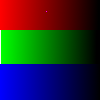
Originele afbeelding
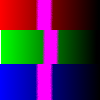
Afbeelding 1
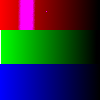
Afbeelding 2
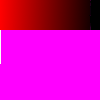
Afbeelding 3
-
- Omtrek detecteren
-
Deze opties verschijnen als de optie Vullen volgens omtrekdetectie is geselecteerd:
Afbeelding 14.51. Voorbeeld van “Omtrekdetectie”
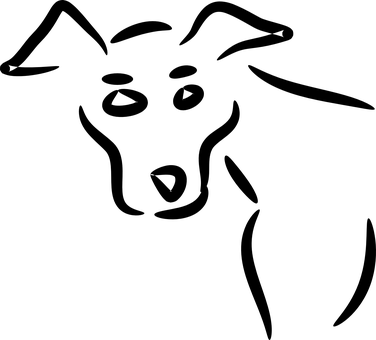
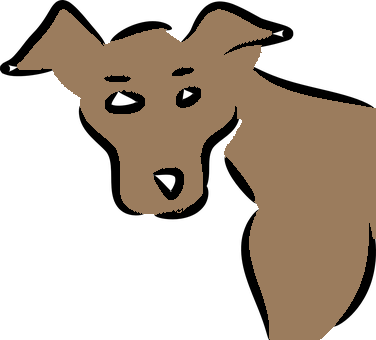
Het gereedschap Emmer toegepast met klikken-en-slepen met standaard opties. Zij doen het niet best op deze afbeelding, speciaal niet voor de wenkbrauwen die bijna helemaal zijn weggepoetst.
-
Bron: standaard, informatie voor het berekenen van lijnkunst wordt genomen uit Alle zichtbare lagen. U kunt ook selecteren de Geselecteerde laag, de Laag onder de geselecteerde laag of de Laag boven de geselecteerde laag als de bron.
-
Doorzichtigheid detecteren i.p.v. grijstinten: vult volledig transparante gebieden.
-
Drempel omtrekdetectie: drempel om contouren te detecteren (hogere waarden detecteren meer beeldpunten).
-
- Contouren sluiten
-
Deze opties verschijnen als de optie Vullen volgens omtrekdetectie is geselecteerd:
-
Automatisch sluiten: Als deze optie is ingeschakeld, definieert Maximale gatlengte het maximale gat (in beeldpunten) in lijnkunst dat kan worden gesloten.
-
Handmatig sluiten in laag vullen: indien ingeschakeld, houdt dan rekening met de geselecteerde bronlaag van de lijnkunst die de geselecteerde vulkleur als sluiting voor de lijnkunst gebruikt.
Deze instelling wordt alleen ingeschakeld als de bron van de lijnkunst de Laag onder de geselecteerde laag of Laag boven de geselecteerde laag is.
Wanneer uw schets van de lijnkunst gaten heeft, kunt u die gaten vullen met een penseel in de vulkleur van een laag erboven of eronder, voordat u Emmer gebruikt op uw kleurenlaag. Speciaal op grotere afbeeldingen kan dit sneller zijn dan het selecteren van Alle zichtbare lagen als bron.
Laag onder de geselecteerde laag zou het meest nuttig zijn als u een gescande schets inkleurt, terwijl Laag boven de geselecteerde laag kan worden gebruikt als u zelf schetst en de kleuren onder de schets vult.
-
- Randen opvullen
-
Deze opties verschijnen als de optie Vullen volgens omtrekdetectie is geselecteerd:
-
Maximale groei-omvang: maximum aantal beeldpunten dat onder de lijnkunst mogen groeien. Verhogen van deze waarde maakt lijnen dunner.

Om wenkbrauwen in het voorbeeld te verbeteren, wordt de maximale groei-omvang teruggebracht tot 1.
-
Randen verzachten: zachte overgang aan de randen maken.
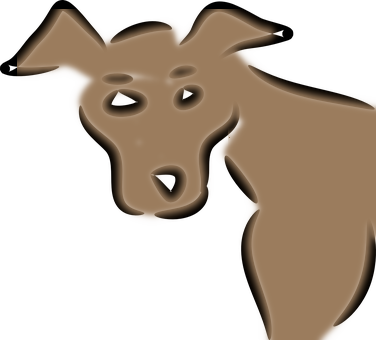
-
Randen belijnen: belijn de randen van de vulling met de opties voor belijnen van het tekengereedschap, dat is geselecteerd in de keuzelijst eronder.
-